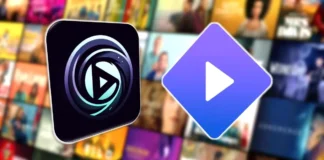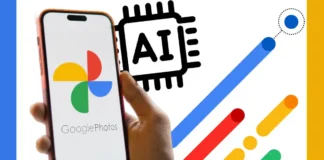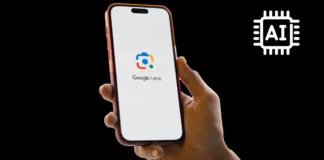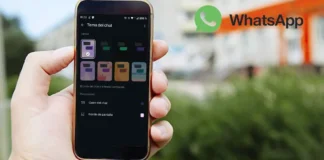A veces puedes encontrar un vídeo demasiado largo para enviarlo o guardarlo. Entonces, es posible que quieras cortar la parte innecesaria del vídeo para hacerlo más corto. Si tienes la intención de hacer esto, has llegado al lugar correcto. En este artículo, te damos los tres métodos probados que pueden mostrarte cómo recortar vídeos en Windows fácilmente.
Para los usuarios de Windows 10, te damos la herramienta más recomendada – EaseUS RecExperts. Para otros usuarios del sistema Windows, tienes tres métodos para elegir. En resumen, todos los métodos factibles están listados. Solo lee este artículo hasta la última palabra y puedes encontrar una solución que te convenga.
Recorta vídeos en Windows con EaseUS RecExperts
Para los usuarios de Windows, especialmente para los usuarios de Windows 10, te presentamos el grabador de pantalla Windows que también puede ser utilizado como reproductor y editor de video – EaseUS RecExperts. Como puede grabar la pantalla y el audio de tu ordenador también, puedes usarlo para grabar una reunión de Zoom, una conferencia, una película, etc., y usarlo para recortar las grabaciones después.
Además, este grabador de pantalla puede ser utilizado para grabar el gameplay en Windows 10, grabar la webcam y grabar el micrófono de tu dispositivo. Aunque es principalmente un grabador de pantalla, ahora está desarrollando su función de reproducción. Y puede ser utilizado como un reproductor de video de terceros en la actualidad. Ahora, descarga EaseUS RecExperts desde el botón de abajo y sigue los pasos de abajo para recortar vídeos en Windows.
- Paso 1. Abre EaseUS RecExperts y haz clic en «Grabaciones» para abrir el editor de vídeo incorporado.

- Paso 2. Haz clic en «Importar» en la esquina inferior derecha, luego añade el archivo de vídeo objetivo desde tu carpeta local.

- Paso 3. Haz clic en «Editar» > «Recortar» para recortar el vídeo. Aquí incluso puedes recortar el vídeo fotograma por fotograma. Finalmente, guarda el vídeo editado.

Recorta vídeos con la aplicación de Fotos
Si quieres eliminar metraje no deseado de un vídeo, puedes probar con Fotos. La aplicación Fotos viene en cualquier ordenador Windows y es la opción predeterminada para la edición de vídeo. Por lo tanto, si no quieres descargar un programa de terceros en tu ordenador, puedes usar esta aplicación. Está incorporada en los PC con Windows 8 o posterior.
No solo la función de recorte de vídeo, también proporciona funciones gratuitas de edición de video como cambiar la orientación del vídeo, añadir texto y efectos, etc. Sigue los pasos a continuación para recortar vídeos con la app Fotos:
- Paso 1. Haz doble clic en el vídeo que quieres editar para abrirlo en el reproductor de vídeo de Windows.
- Paso 2. Haz clic en el botón «Editar» (el signo de lápiz) en la esquina inferior derecha de la ventana del reproductor de vídeo, y haz clic en «Recortar» en el menú. El vídeo debería abrirse en la aplicación Fotos.
- Paso 3. Ahora puedes recortar el vídeo arrastrando los puntos blancos de Inicio y Fin en la línea de tiempo del vídeo. El fragmento será cortado si no está entre los puntos de Inicio y Fin.
- Paso 4. Cuando estés satisfecho con el resultado, haz clic en «Guardar una copia» en la esquina superior derecha de la ventana para guardar el vídeo recortado en la misma carpeta, con «_recortado» añadido al título.
Cómo recortar vídeos con FilmForth
FilmForth es uno de los mejores editores de vídeo y creadores de películas para Windows 10. Ofrece toneladas de características prácticas como dividir, recortar, rotar, voltear, unir y fusionar vídeos. Además, puedes usarlo para añadir efectos de transición a fotos y vídeos.
Esta herramienta admite resolución UHD y 4K. Después de editar, puedes guardar tus vídeos sin una marca de agua. Ahora, veamos cómo puedes recortar vídeos en Windows con FilmForth:

- Paso 1. Descarga FilmForth de Microsoft Store e instálalo en la computadora.
- Paso 2. Ejecuta FilmForth y haz clic en «Nuevo Proyecto» para importar el archivo de video que deseas editar a la línea de tiempo.
- Paso 3. Hay muchas opciones de función en la barra de herramientas. Necesitas elegir «Editar», y luego, el botón «Recortar» aparecerá. Cuando arrastres el punto de Inicio al de Fin, la herramienta recortará el video en consecuencia.
- Paso 4. Después de recortar, simplemente haz clic en el botón rojo «Guardar Video» en la parte inferior derecha del editor para guardar los cambios.
Conclusión
Estos fueron los mejores métodos para recortar vídeos en ordenadores Windows. Como puedes ver, todos ellos pueden ayudarte fácilmente a recortar un vídeo. Si quieres una herramienta completa que pueda grabar un vídeo y recortarlo después, no olvides que puedes descargar EaseUS RecExperts.